在使用IntelliJ IDEA开发JSP项目时,开发者可能会遇到各种报错问题,这些问题可能源于环境配置、代码语法、依赖缺失或IDE设置不当等多种原因,以下将针对常见的JSP报错场景进行分析,并提供详细的解决方案和排查思路,帮助开发者快速定位并解决问题。
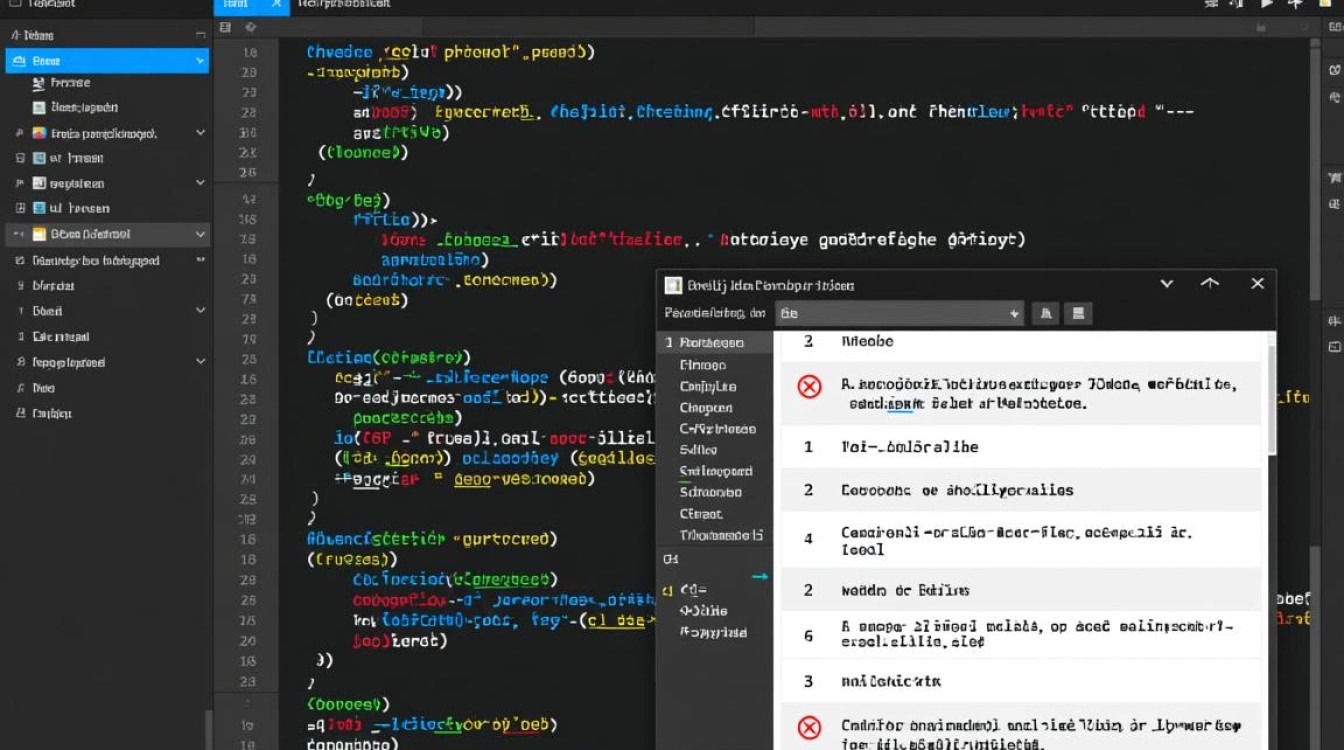
环境配置类报错
-
JDK版本不兼容问题
IDEA默认会使用系统安装的JDK,但若项目所需的JDK版本与当前使用的版本不一致,可能导致JSP编译失败,JSP 2.3及以上版本需要JDK 7或更高版本支持。
解决方案:- 检查项目结构(File → Project Structure)中的Project和SDK设置,确保与项目所需的JDK版本一致。
- 在Maven或Gradle项目中,检查
pom.xml或build.gradle文件中的maven-compiler-plugin配置,明确指定source和target版本。
-
Tomcat或Servlet容器配置错误
若Tomcat路径配置错误或版本与项目不兼容,可能导致JSP无法正常部署或运行。
解决方案:- 在IDEA中配置Tomcat时(Run → Edit Configurations),确保Tomcat安装路径正确,且版本与项目依赖的Servlet/JSP规范匹配。
- 检查
web.xml文件中的Servlet和Filter配置是否与Tomcat版本兼容,例如Tomcat 10+将javax.servlet包名改为jakarta.servlet。
代码语法与逻辑错误
-
JSP脚本语法错误
在JSP页面中,若Java脚本片段(<% %>)、表达式(<%= %>)或声明(<%! %>)存在语法错误,IDEA会在编译时报红。
示例错误:<% int a = 10; int b = 20; %> <!-- 缺少分号 --> <%= a + b %> <!-- 未定义变量 -->
解决方案:
- 检查Java代码的语法完整性,确保变量定义、方法调用等符合Java规范。
- 使用IDEA的实时提示功能(Alt+Enter)快速修复语法问题。
-
JSTL标签库未引入或使用错误
若未正确引入JSTL标签库或在标签中使用未定义的变量,会导致页面渲染错误。
示例错误: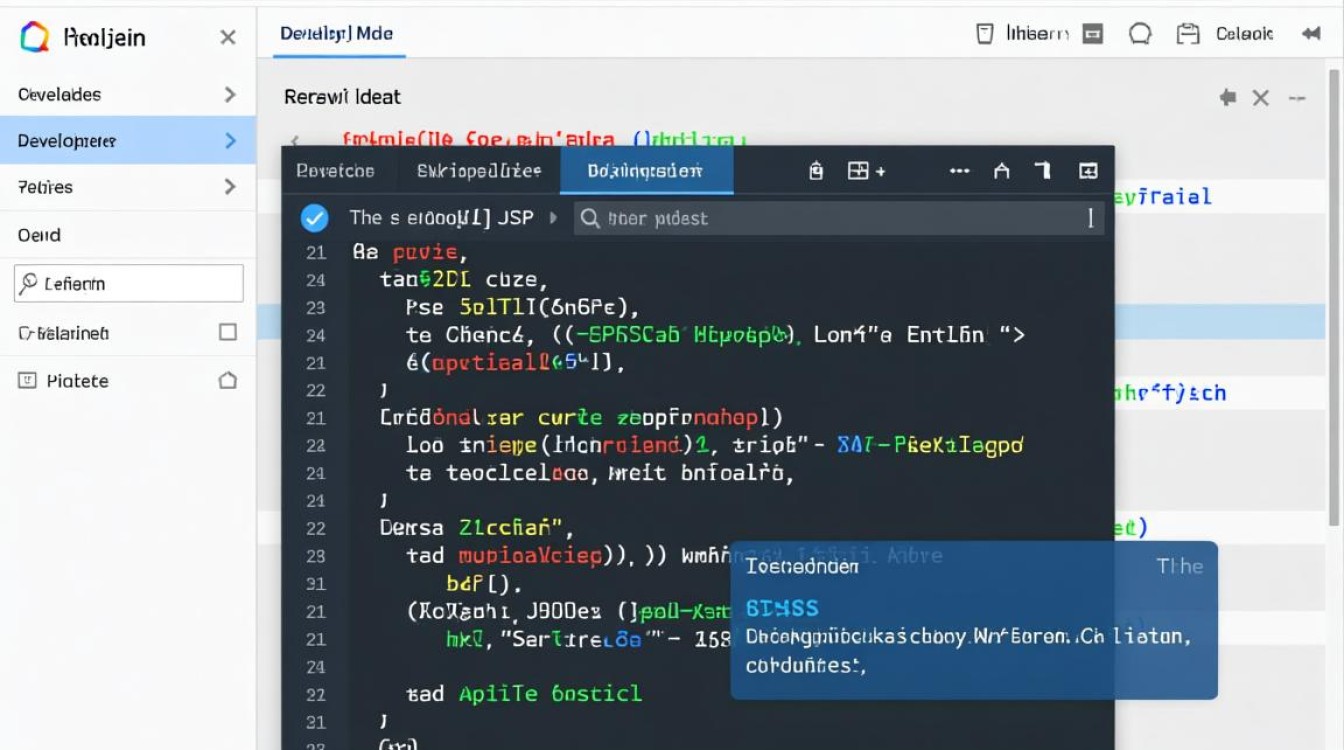
<%@ taglib uri="http://java.sun.com/jsp/jstl/core" prefix="c" %> <c:forEach items="${list}" var="item"> <!-- ${list}未在request中设置 -->解决方案:
- 确保在
pom.xml中添加JSTL依赖(如jstl和standard)。 - 检查EL表达式中的变量是否通过
request.setAttribute()等方法正确传递。
- 确保在
依赖与构建问题
-
Maven依赖未正确加载
若JSP页面依赖的第三方库(如JDBC驱动、JSON工具等)未通过Maven正确引入,会导致编译时找不到类。
解决方案:- 在IDEA中点击“Reload All Maven Projects”(刷新Maven图标),确保依赖已下载到本地仓库。
- 检查
pom.xml中依赖的scope是否正确(如provided表示容器已提供,无需打包)。
-
JSP编译后文件缺失
若IDEA的编译输出路径配置错误,可能导致JSP文件未被正确编译到target或out目录。
解决方案:- 检查项目结构中的Facets设置(Web facet),确保Web资源目录(如
src/main/webapp)已正确配置。 - 清理并重新构建项目(Build → Clean → Rebuild)。
- 检查项目结构中的Facets设置(Web facet),确保Web资源目录(如
IDEA特定设置问题
-
自动部署失败
IDEA的Tomcat插件可能在部署JSP时因文件锁定或权限问题导致失败。
解决方案:- 禁用“Build Automatically”,手动触发Build和Deploy。
- 检查Tomcat的
logs/catalina.out日志文件,定位具体错误信息。
-
文件编码问题
若JSP文件编码与IDEA或Tomcat的默认编码不一致,可能导致中文乱码或编译错误。
解决方案: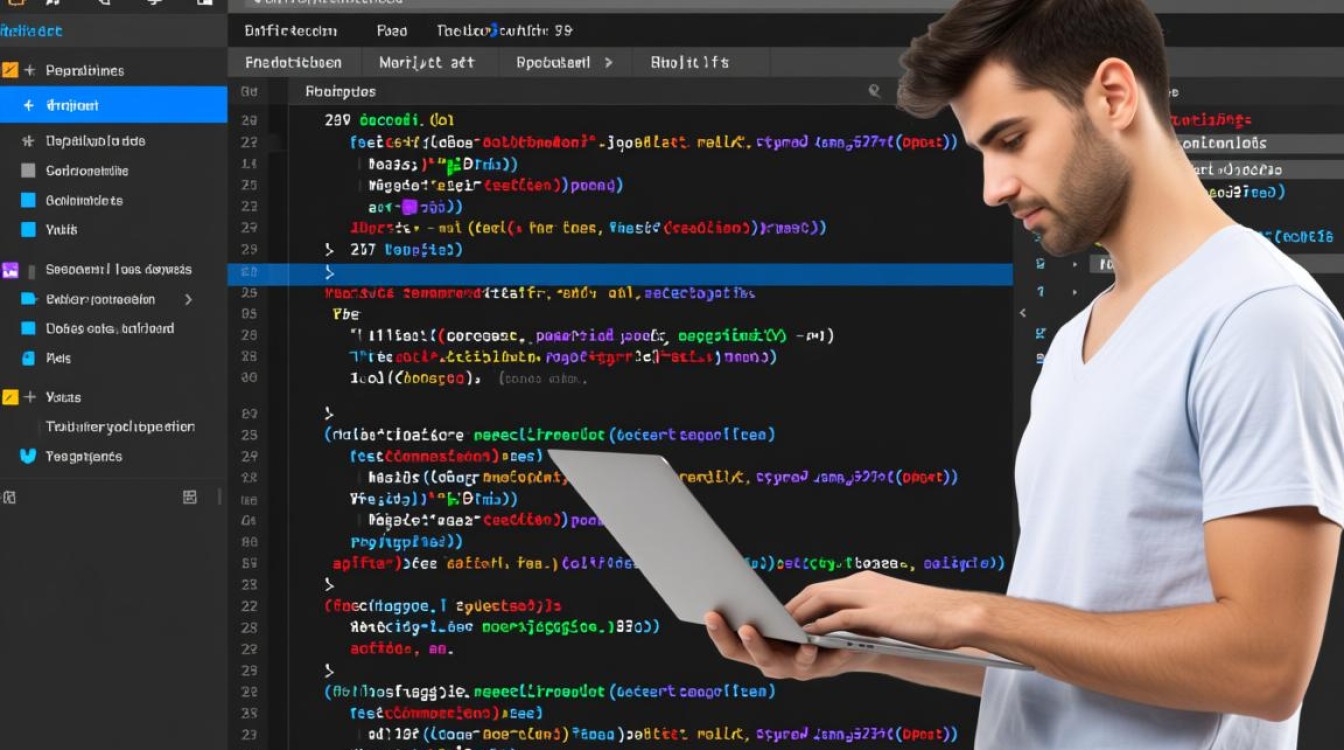
- 统一设置项目编码为UTF-8(File → Settings → Editor → File Encodings)。
- 在JSP页面顶部添加
<%@ page contentType="text/html;charset=UTF-8" language="java" %>。
综合排查步骤
- 检查日志:优先查看IDEA的“Run”窗口和Tomcat日志,定位错误堆栈信息。
- 简化测试:新建一个最小化JSP页面(如仅输出
Hello World),逐步排查问题。 - 对比正常项目:参考配置正确的项目,对比环境、依赖和设置差异。
相关问答FAQs
Q1: IDEA中JSP页面显示“Cannot resolve symbol 'request'”如何解决?
A: 此问题通常是因为未导入javax.servlet.jsp.JspContext或javax.servlet.http.HttpServletRequest,在JSP页面顶部添加以下指令:
<%@ page import="javax.servlet.jsp.JspContext, javax.servlet.http.HttpServletRequest" %>
或在Java代码中显式声明:
<% HttpServletRequest request = (HttpServletRequest) pageContext.getRequest(); %>
Q2: JSP运行时出现“HTTP Status 500 - Unable to compile class for JSP”错误,如何处理?
A: 该错误多由JSP编译失败导致,可按以下步骤排查:
- 检查JSP中的Java代码语法是否正确,特别是分号、括号匹配等。
- 确认项目依赖(如JSTL、Servlet API)是否已正确加载。
- 检查Tomcat的临时目录(
work/Catalina/localhost/项目名/org/apache/jsp)中的编译错误日志,通常包含具体原因。 - 若涉及中文,确保文件编码和
contentType均为UTF-8。